win10系统笔记本如何禁用多余的网卡
发布时间:2018-09-08 23:00:19 浏览数: 小编:jiaxiang
在我们日常户外使用笔记本电脑时,就需要连接网卡或者无线网络让电脑有信号,可是在日积月累的使用,电脑可能连接很多个网卡或者说无线网络,在我们想连接网络速度最快的无线网卡,但这时会跳出很多的网卡来导致不知道设置什么ip,今天小编带大家看一下在win10 精简版中如何禁用多余网卡。
推荐系统:win10 32位纯净版
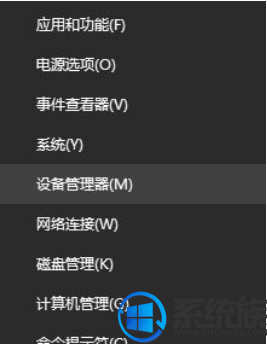
2、当我们打开【设备管理器】,在右侧可以看到本计算机的所有硬件设备信息,点开【网络适配器】,就能看到本机所有的网卡,如图所示:
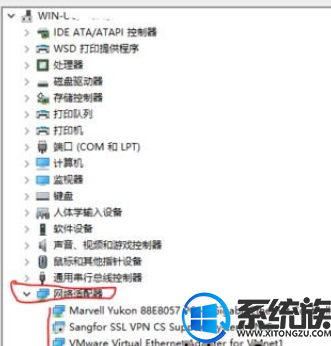 .
.
3、在不需要使用的网卡上点击鼠标右键,点击【禁用】就把对应的网卡停用了。需要时再点击鼠标右键【启用】就可以了。

以上就是在win10系统上如何删除多余的网卡操作 步骤了,你们大家 学会了吗,想要了解 更多win10资讯请关注我们系统族。
推荐系统:win10 32位纯净版
1、W10系统在计算机(我的电脑或此电脑)上点击鼠标右键,选择【管理】,打开计算机管理控制器;
其实可以在开始菜单上单击鼠标右键,在弹出的菜单中点击【设备管理器】;
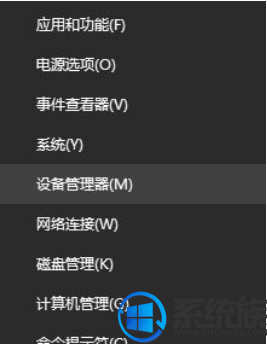
2、当我们打开【设备管理器】,在右侧可以看到本计算机的所有硬件设备信息,点开【网络适配器】,就能看到本机所有的网卡,如图所示:
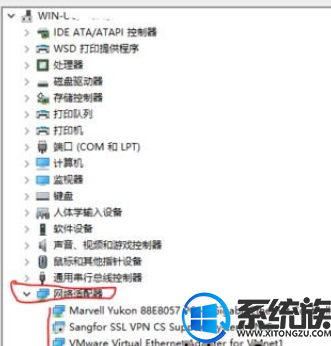
3、在不需要使用的网卡上点击鼠标右键,点击【禁用】就把对应的网卡停用了。需要时再点击鼠标右键【启用】就可以了。

以上就是在win10系统上如何删除多余的网卡操作 步骤了,你们大家 学会了吗,想要了解 更多win10资讯请关注我们系统族。



















